Leiðbeiningar um notkun Google Messages forritsins á tölvunni þinni

„Skilaboð“ er skilaboðaforrit þróað af Google og mikið notað á Android tækjum.

„Skilaboð“ er skilaboðaforrit þróað af Google og mikið notað á Android tækjum. Google Messages er svolítið hefðbundið skilaboðaforrit, kemur með RCS eiginleika, sem gefur notendum frábæra og stöðuga heildarupplifun.
Sérstaklega styður Google Messages einnig beina tengingu við tölvuna til að veita notendum sveigjanlegri notkun. Ef þú ert að velta fyrir þér hvernig á að nota Google Messages á tölvunni þinni, finndu það út hér að neðan.
Notaðu Google Messages á tölvunni þinni
Google Messages er sett upp sem sjálfgefið skilaboðaforrit á mörgum Android símum, eins og Google Pixel eða Samsung Galaxy. Hins vegar er Android heimurinn frægur fyrir ríkuleg upplifun. Hver framleiðandi gæti haft aðskilin skilaboðaforrit sem hann þróar sjálfur. Svo ef þú ert ekki með Google Messages í símanum þínum skaltu bara hlaða niður appinu frá Play Store og fylgja leiðbeiningunum.
Skref 1: Ræstu hvaða vafra sem er á tölvunni þinni og farðu á Google Message vefsíðuna.
Skref 2: Efst til hægri á vefsíðuviðmótinu finnurðu hnappinn Skilaboð fyrir vefinn , smelltu á hann.
Skref 3: Hlekkur opnast, biður þig um að opna Google Messages appið í símanum þínum og fylgdu leiðbeiningunum hér að neðan.
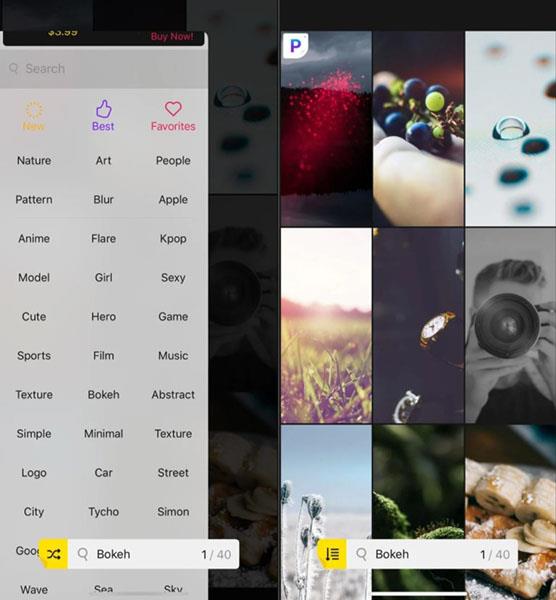
Skref 4: Opnaðu nú Messages appið í símanum þínum.
Skref 5: Smelltu til að velja Tækjapörun úr viðbótarvalmyndinni sem þú finnur í efra hægra horninu á viðmóti forritsins.

Skref 6: Í næsta glugga sem birtist skaltu bara halda áfram og smella á QR kóða skannihnappinn .
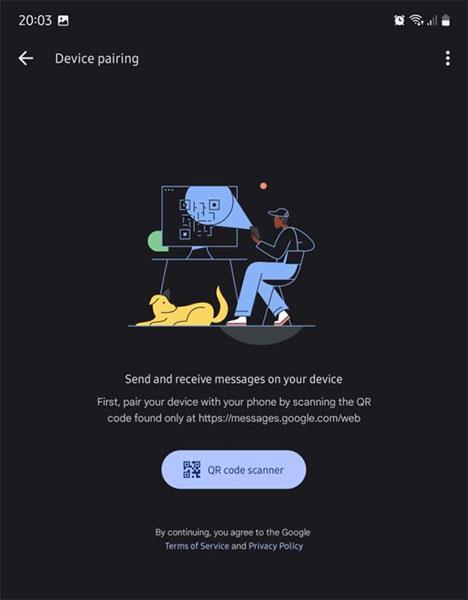
Skref 7: Þetta mun opna QR kóða skannann, nú þarftu að beina myndavél símans að QR kóðanum sem birtist á skjánum. Bæði vefsíðan og Messages appið munu endurhlaðast og eftir nokkrar sekúndur munu öll pósthólf þín birtast að fullu í vafranum á tölvuhliðinni.
Þetta er allt svo einfalt. Vona að þér gangi vel.
„Skilaboð“ er skilaboðaforrit þróað af Google og mikið notað á Android tækjum.
Hefur þú einhvern tíma gleymt að senda SMS og lent í vandræðum vegna þess? Lausnin á þessu vandamáli er að skipuleggja SMS skilaboð.
Í gegnum rauntíma tal-til-texta umbreytingareiginleikana sem eru innbyggðir í mörg innsláttarforrit í dag hefurðu hraðvirka, einfalda og á sama tíma mjög nákvæma innsláttaraðferð.
Bæði tölvur og snjallsímar geta tengst Tor. Besta leiðin til að fá aðgang að Tor úr snjallsímanum þínum er í gegnum Orbot, opinbera app verkefnisins.
oogle skilur líka eftir leitarferil sem þú vilt stundum ekki að einhver sem fái símann þinn lánaðan sjái í þessu Google leitarforriti. Hvernig á að eyða leitarsögu í Google, þú getur fylgst með skrefunum hér að neðan í þessari grein.
Hér að neðan eru bestu fölsuðu GPS forritin á Android. Það er allt ókeypis og krefst þess ekki að þú rótar símann þinn eða spjaldtölvu.
Á þessu ári lofar Android Q að koma með röð af nýjum eiginleikum og breytingum á Android stýrikerfinu. Við skulum sjá væntanlega útgáfudag Android Q og gjaldgengra tækja í eftirfarandi grein!
Öryggi og friðhelgi einkalífsins verða sífellt meiri áhyggjuefni fyrir notendur snjallsíma almennt.
Með „Ekki trufla“ stillingu Chrome OS geturðu tafarlaust slökkt á pirrandi tilkynningum til að fá markvissara vinnusvæði.
Veistu hvernig á að kveikja á leikjastillingu til að hámarka afköst leikja í símanum þínum? Ef ekki, þá skulum við kanna það núna.
Ef þú vilt geturðu líka stillt gagnsætt veggfóður fyrir allt Android símakerfið með því að nota Designer Tools forritið, þar á meðal forritsviðmótið og viðmót kerfisstillinga.
Fleiri og fleiri 5G símagerðir eru settar á markað, allt frá hönnun, gerðum til hluta. Í gegnum þessa grein skulum við kanna strax 5G símagerðirnar sem koma á markað í nóvember.










